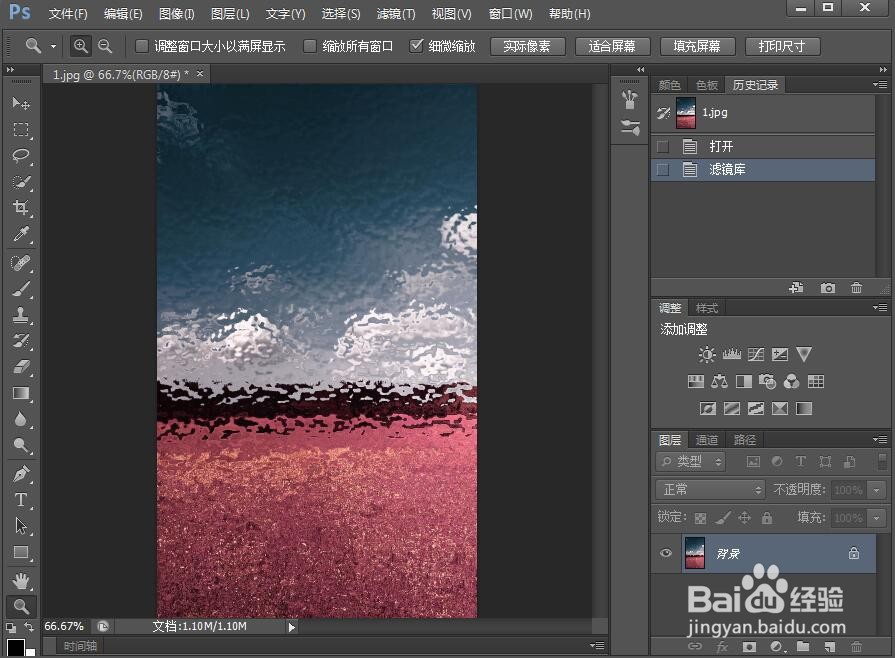1、打开photoshop cs6软件,进入其主界面中;
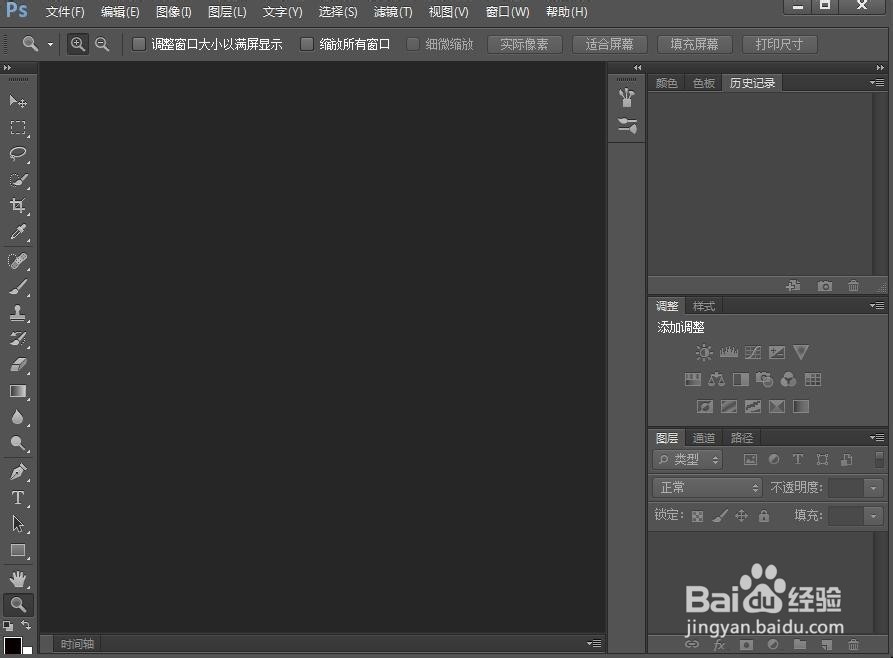
2、点击文件菜单下的打开命令;
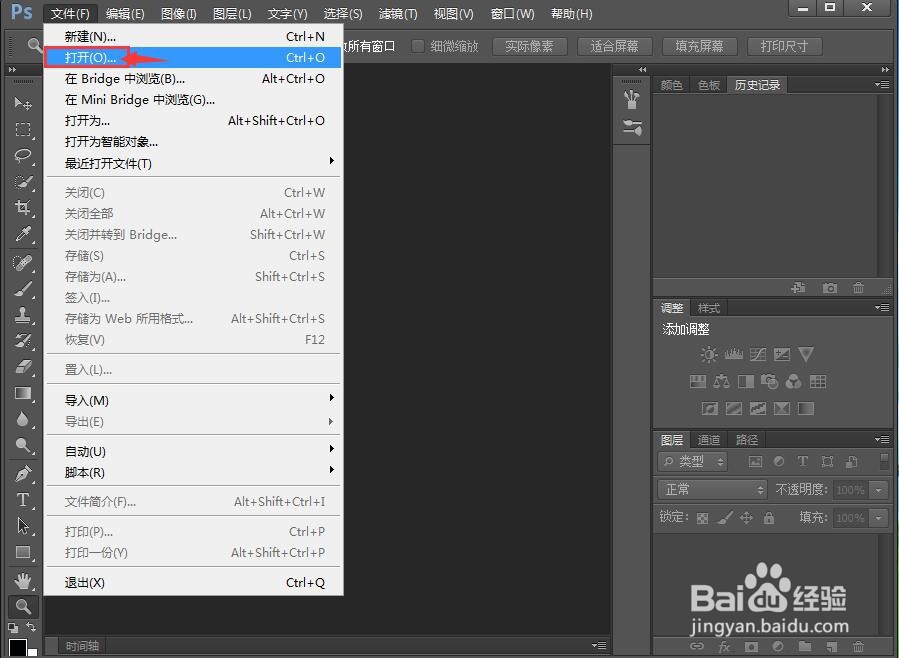
3、找到要处理的图片素材,选中后按打开;
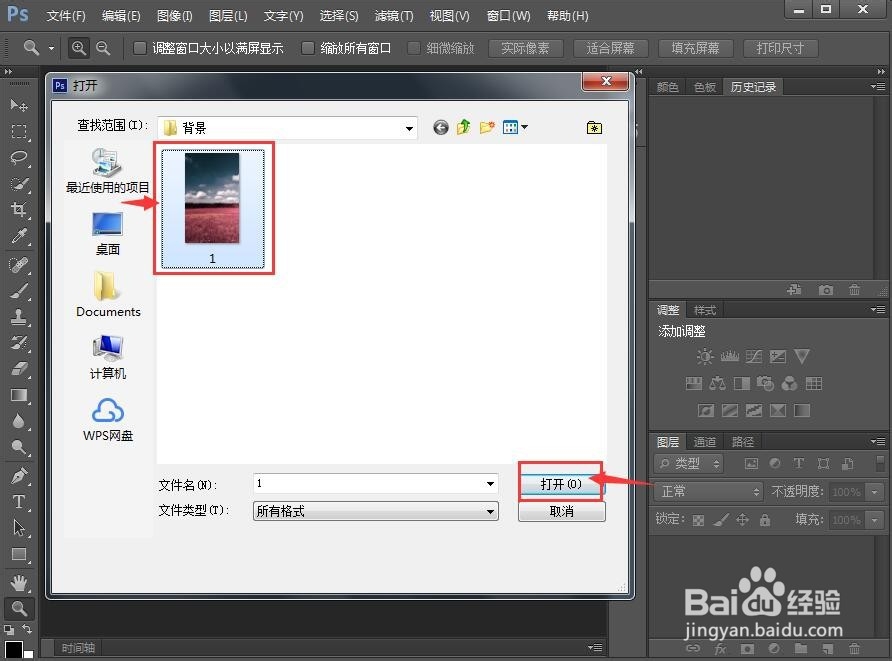
4、将图片添加到photoshop cs6中;

5、点击滤镜菜单下的滤镜库;
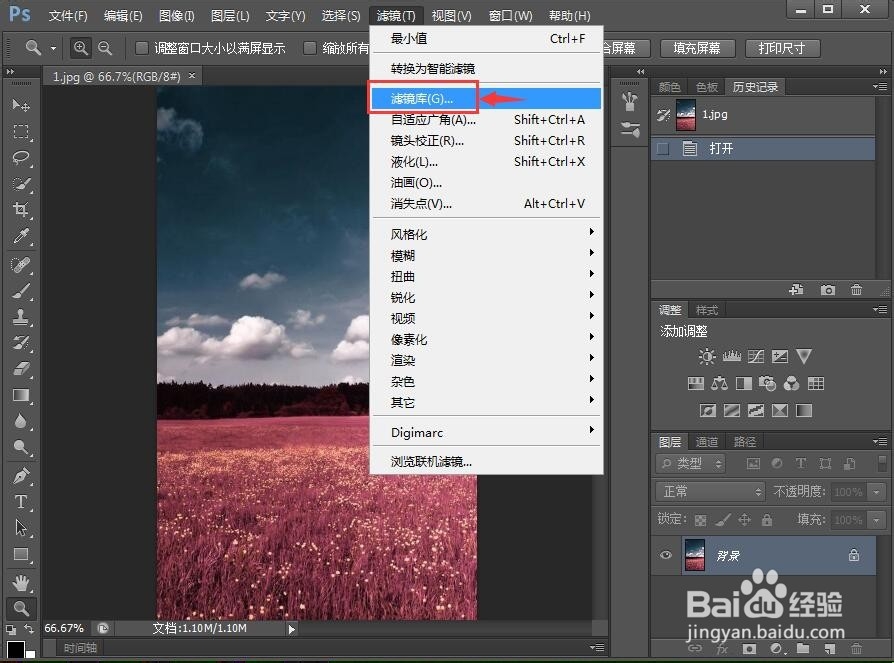
6、在扭曲文件夹中点击海洋波纹;
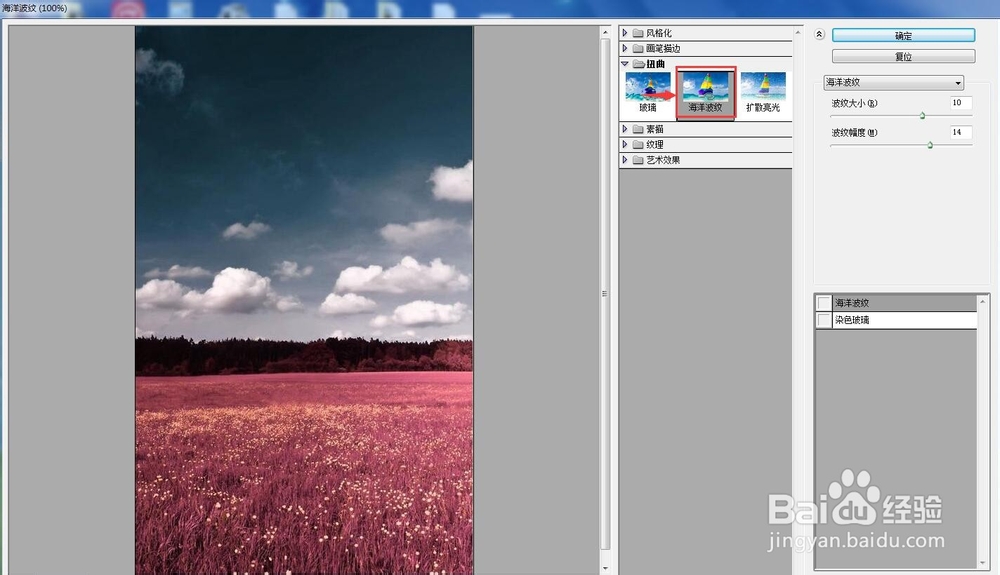
7、设置好参数,将波纹大小设为10,波纹幅度设为14,按确定;
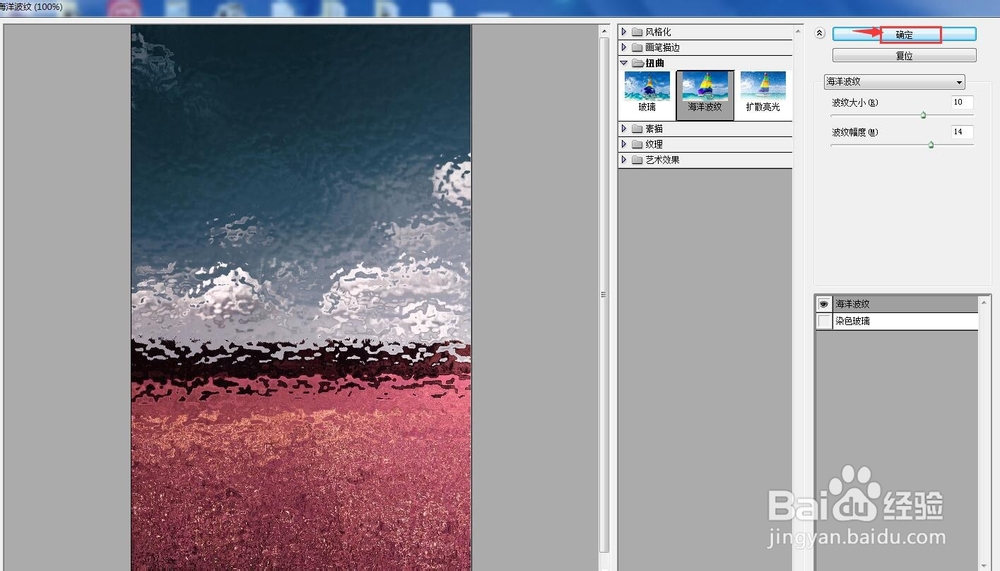
8、我们就给图片设置好了海洋波纹扭曲效果。
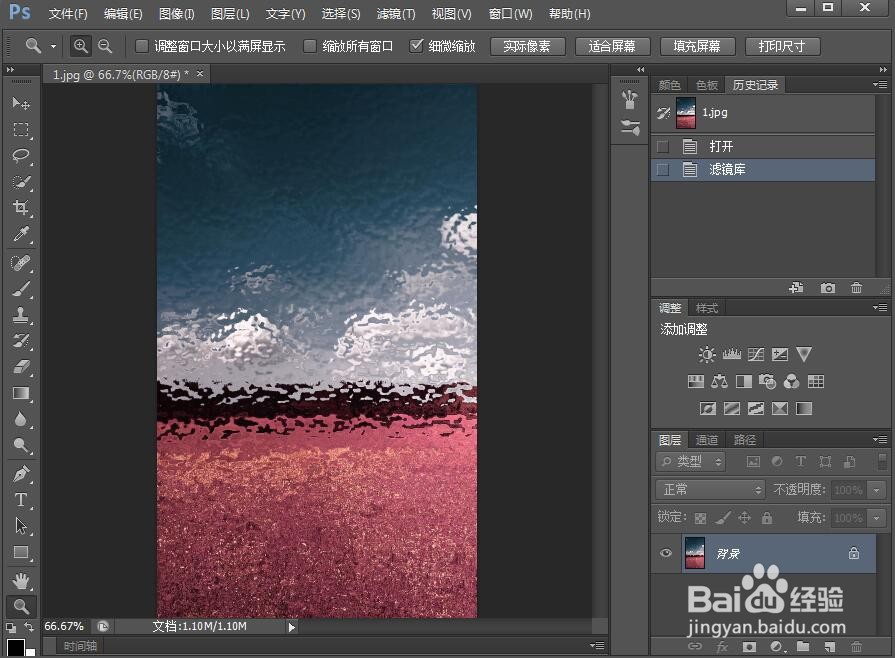
1、打开photoshop cs6软件,进入其主界面中;
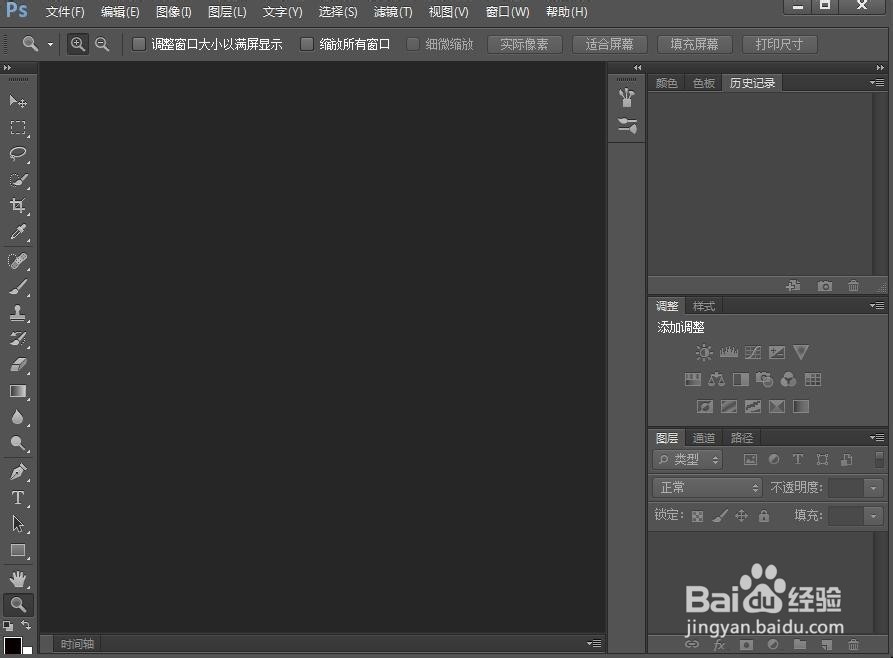
2、点击文件菜单下的打开命令;
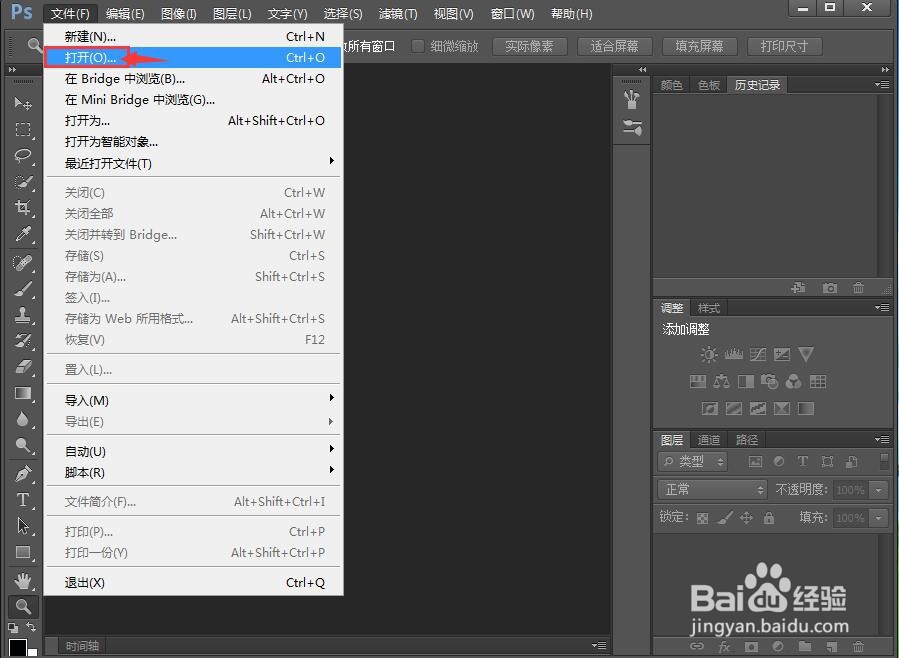
3、找到要处理的图片素材,选中后按打开;
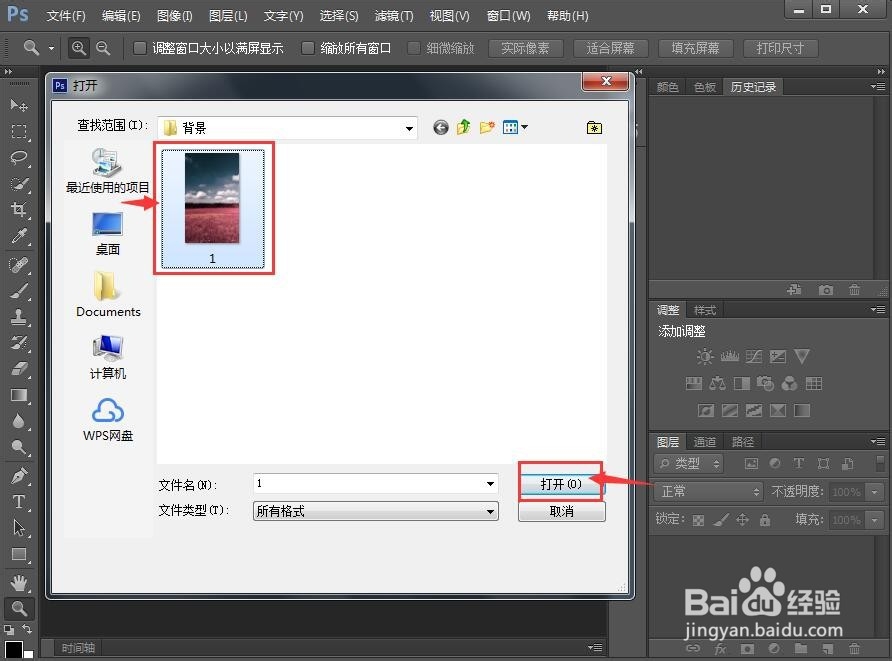
4、将图片添加到photoshop cs6中;

5、点击滤镜菜单下的滤镜库;
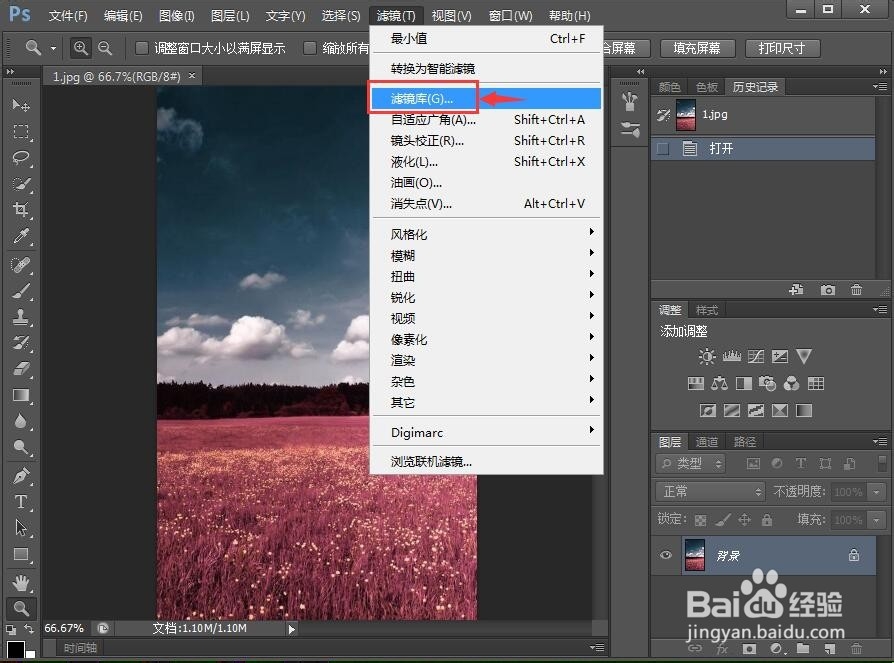
6、在扭曲文件夹中点击海洋波纹;
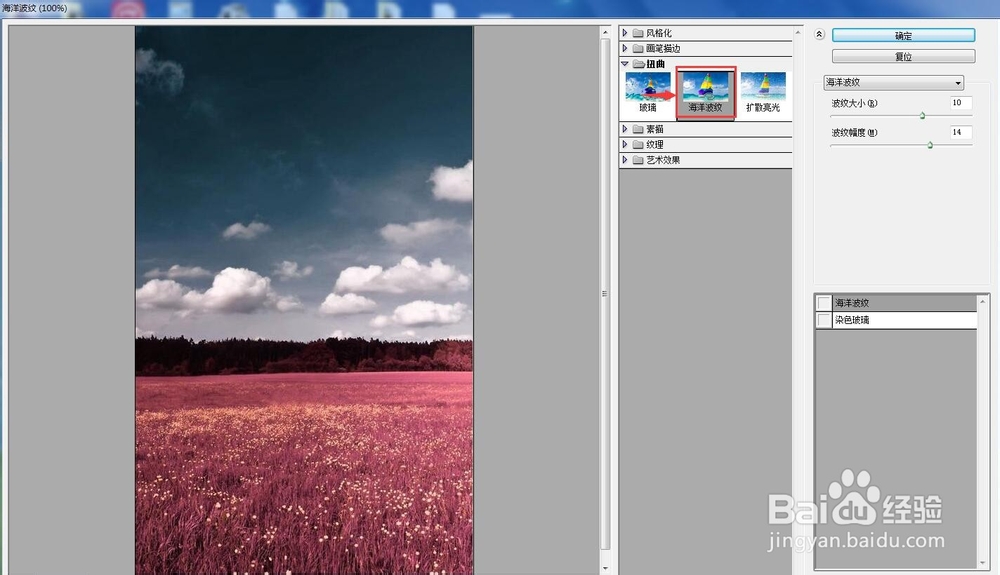
7、设置好参数,将波纹大小设为10,波纹幅度设为14,按确定;
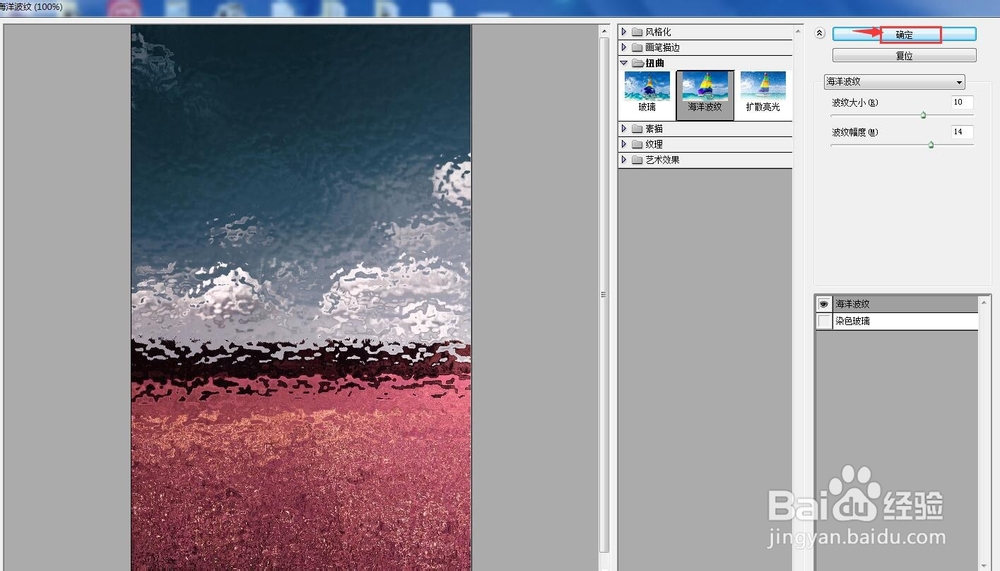
8、我们就给图片设置好了海洋波纹扭曲效果。